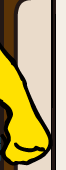

SPECIAL>お土産お持ち帰りコーナー

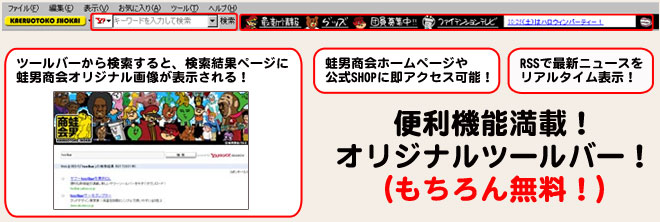
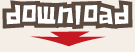
[ダウンロードサイトはこちら]

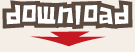

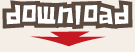
■ 設定のしかた ■
【WINDOWSの人】1) デスクトップ上で、「右クリック」
↓
2)「デスクトップ」でダウンロードした壁紙を選んで、「適用」ボタンを押せばOK!
【MAC OS 9の人】
1)「アップルマーク」をクリックし、「コントロールパネル」を選択
↓
2)「アピアランス」を開き、「デスクトップタブ」を選択。「ピクチャの選択」で、ダウンロードした壁紙を選び、OKボタンを押す。
【MAC OS Xの人】
1)「アップルマーク」をクリックし、「システム環境の設定」を選択
↓
2)「Desktop」をクリックし、ダウンロードした画像を「ドラッグ&ドロップ」すればOK!
(WINDOWS用)
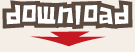
[圧縮ファイル(zip形式)]
(WINDOWS用)
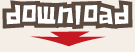
[圧縮ファイル(zip形式)]
■ 設定のしかた ■
デスクトップのアイコンを変更1)変更したいショートカットアイコンを選んで「右クリック」し、「プロパティ」を開く。
↓
2)「カスタマイズ」タブを開き、「アイコンの変更」をクリック。
↓
3)「参照」から、ダウンロードしたファイルのうち、お好きなものを選択。
↓
4)「OK」をクリックして、できあがり!
マイコンピュータ/マイドキュメント/マイコンピュータ/マイネットワーク/ごみ箱を変更
1)デスクトップ上で「右クリック」し、「画面のプロパティ」を開く。
↓
2)「デスクトップ」タブを開き、「デスクトップのカスタマイズ」をクリック。
↓
3)変更したいアイコンをクリックして選択し、「アイコンの変更」をクリック。
↓
4)「参照」をクリックし、ダウンロードしたファイルのうち、お好きなものを選択。
↓
5)「OK」をクリック→「適用」をクリックすればできあがり!

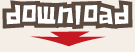
■ 設定のしかた ■
【WINDOWSの人】1) デスクトップ上で、「右クリック」
↓
2)「デスクトップ」でダウンロードした壁紙を選んで、「適用」ボタンを押せばOK!
【MAC OS 9の人】
1)「アップルマーク」をクリックし、「コントロールパネル」を選択
↓
2)「アピアランス」を開き、「デスクトップタブ」を選択。「ピクチャの選択」で、ダウンロードした壁紙を選び、OKボタンを押す。
【MAC OS Xの人】
1)「アップルマーク」をクリックし、「システム環境の設定」を選択
↓
2)「Desktop」をクリックし、ダウンロードした画像を「ドラッグ&ドロップ」すればOK!
